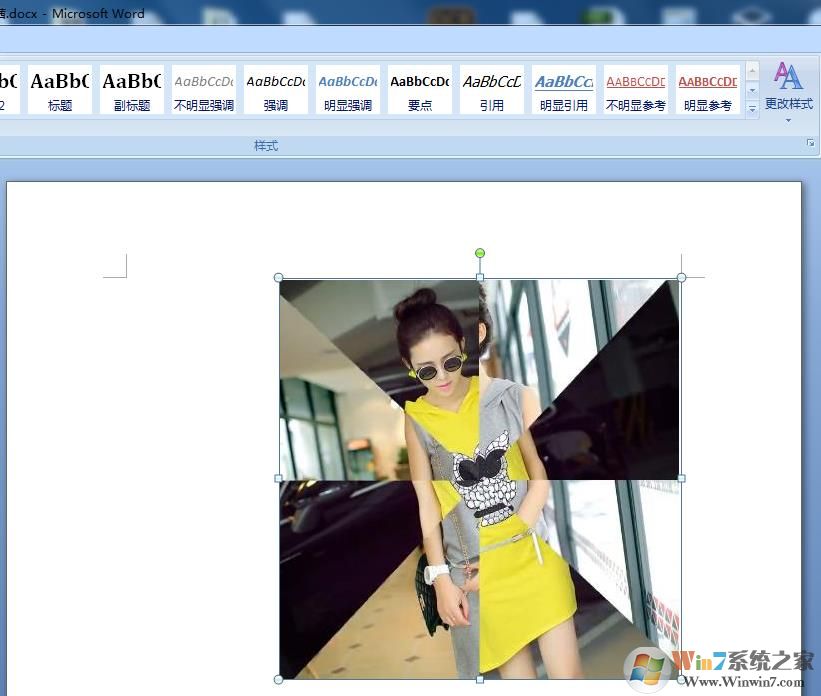
操作步骤如下:
1. 首先打开需要提取图片的word文档,点击左上角的文件;
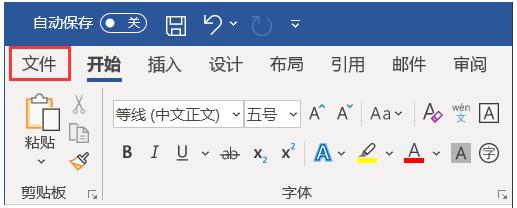
2. 在“另存为”中点击“浏览”,弹出另存为对话框;
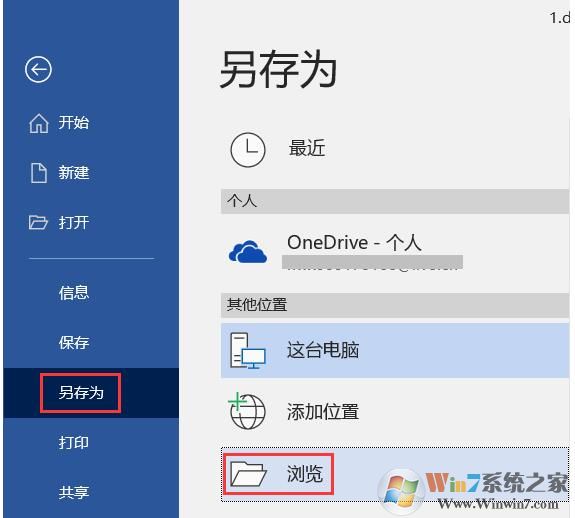
3. 在保存类型中选择“网页”;
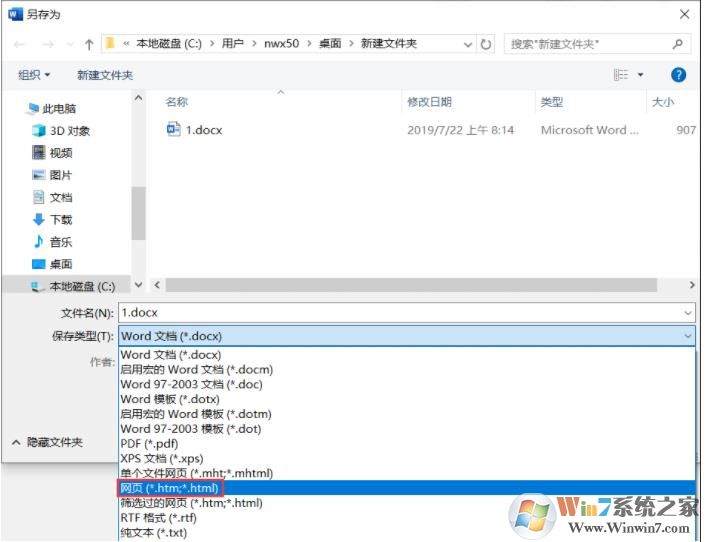
4. 还是在此对话框中,在保存按钮的左侧打开“工具”菜单,选择“Web选项”;
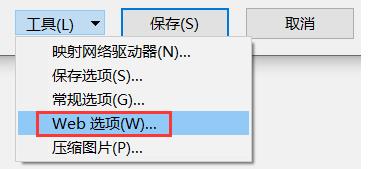
5. 如果文档中有PNG图片,一定要选中“允许将PNG作为图形格式”;
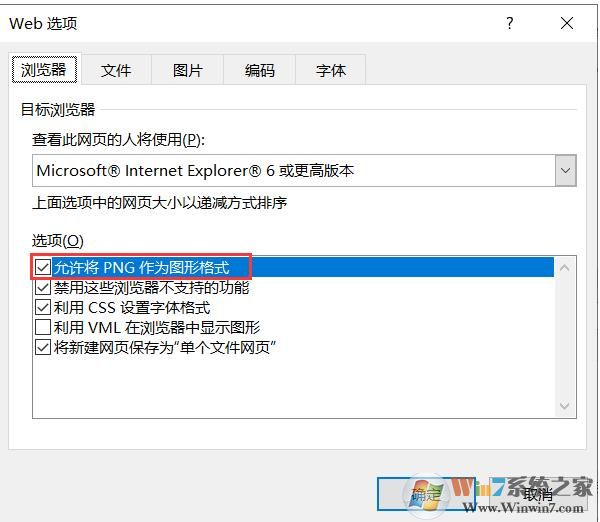
6. 保存后会生成一个网页文件和一个同名文件夹;
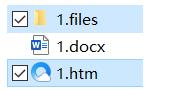
7. 其中文件夹里就存放了该文档的各种资源文件,包括图片文件;
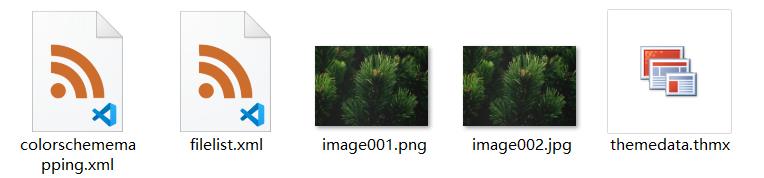
怎么样,这个提取方法还是非常简单的吧,如果图片很多,那么推荐使用此方法。




